Dupliquer un clip de lecture
Objectif
Vous souhaitez diffuser deux fois le même clip de lecture pour mieux étayer votre discours en ajoutant des effets différents sur les deux clips.
En effet, vous pourrez ainsi :
- Affecter un angle de vue différent
- Changer la vitesse de lecture
- Ajouter une palette vidéo
- Afficher ou masquer les légendes sur la vidéo
La solution la plus simple est de dupliquer le clip et ensuite d’appliquer les changements sur l’un des clips.
Découvrez comment dupliquer un clip de lecture.
En pratique
Barre outils du volet des propriétés
1. Sélectionnez le clip de lecture dans la liste de lecture.
2. Cliquez sur Afficher les propriétés ![]() de la barre de lecture vidéo si le volet Propriétés est masqué.
de la barre de lecture vidéo si le volet Propriétés est masqué.

3. Cliquez sur ![]() .
.
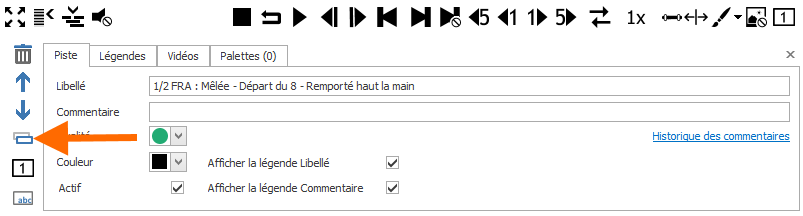
4. Un nouvelle ligne apparaît dans la liste de lecture.
![]()
Menu contextuel de la liste de lecture
1. Sélectionnez le clip de lecture dans la liste de lecture.
2. Cliquez droit avec la souris pour afficher le menu contextuel.
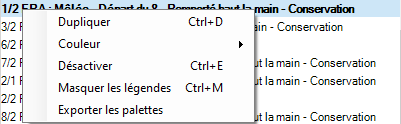
3. Cliquez gauche avec la souris sur la ligne Dupliquer.
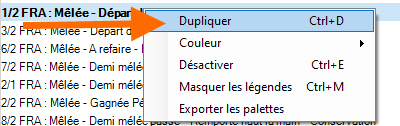
4. Un nouvelle ligne apparaît dans la liste de lecture.
![]()
Raccourci clavier
Appuyez sur {Ctrl+D}.